WPS表格怎样设置密码指定内容可见
来源:网络收集 点击: 时间:2024-12-17【导读】:
WPS表格怎样设置密码指定内容可见,请看下列详细操作!工具/原料more电脑,鼠标,WPS(2019版表格)方法/步骤1/6分步阅读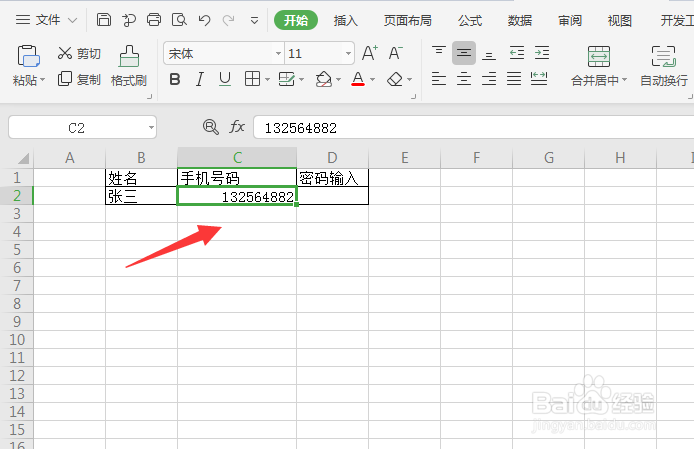 2/6
2/6 3/6
3/6 4/6
4/6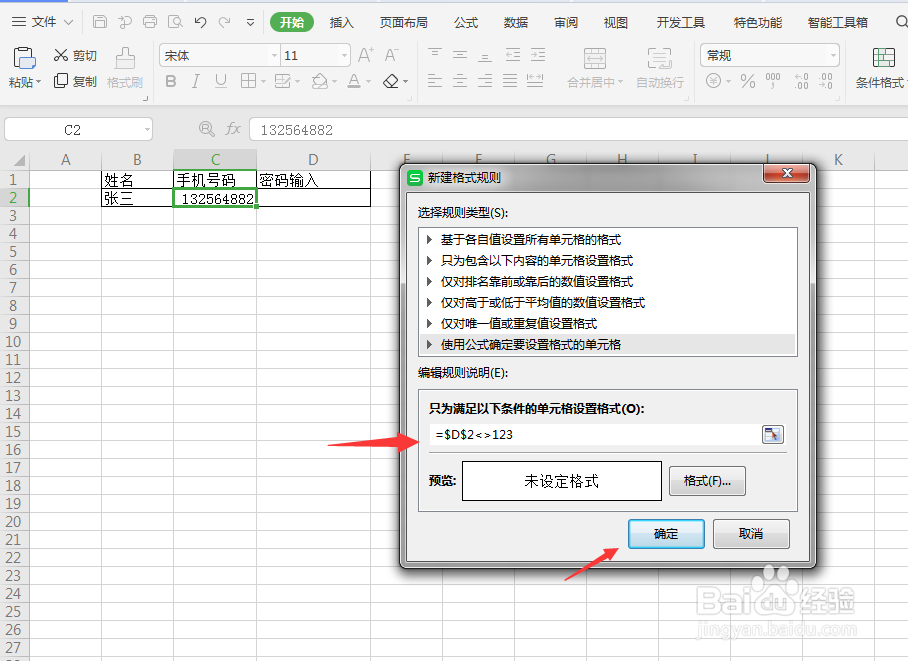 5/6
5/6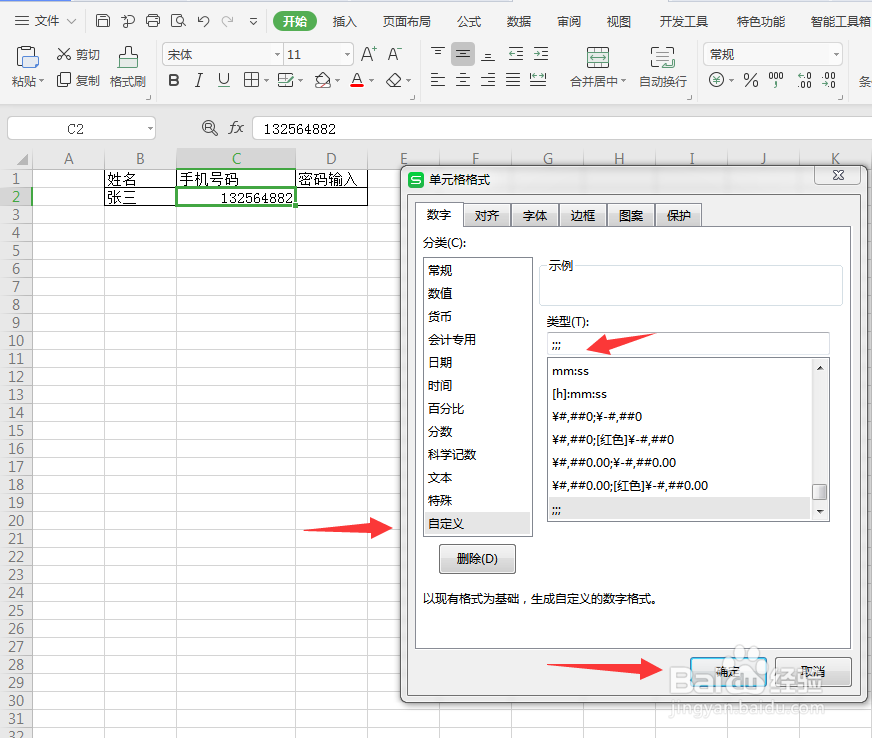 6/6
6/6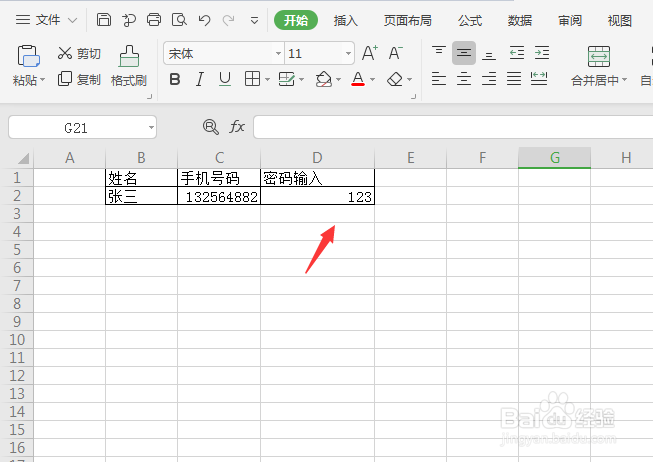 总结:1/1
总结:1/1
打开WPS表格,选中需要隐藏的区域,例演示的“C2”
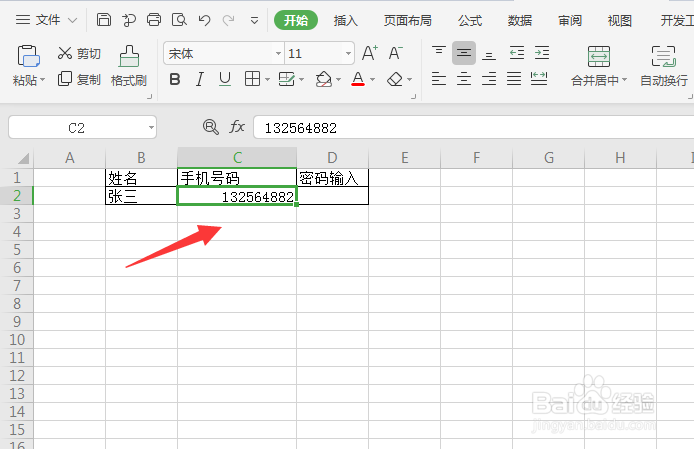 2/6
2/6点击“开始”选项卡,选中“条件格式”,点击打开“新建规则”
 3/6
3/6在弹出的对话框中,选择“使用公式确定要设置格式的单元格”
 4/6
4/6点击“单元格设置格式”,将鼠标键点击设置密码的单元格,只有在选定的单元格数值后输入“123(123为设置的密码)”(注意:123需在英文状态下输入),之后按回车键返回
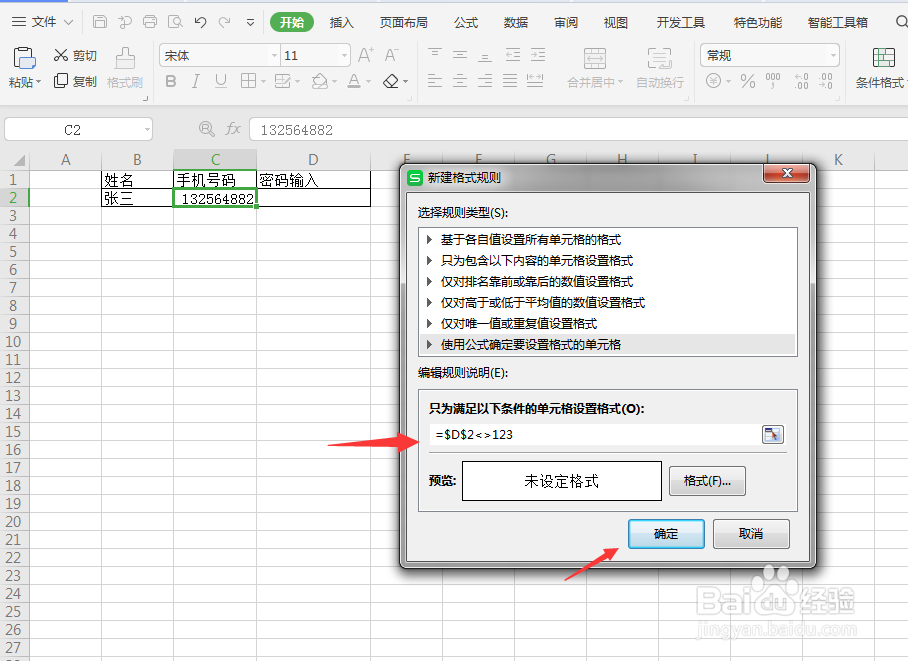 5/6
5/6再点击“格式”,在弹出的对话框中,点击“数字”,选择“自定义”,在类型中输入英文状态下的三个分号“;;;”
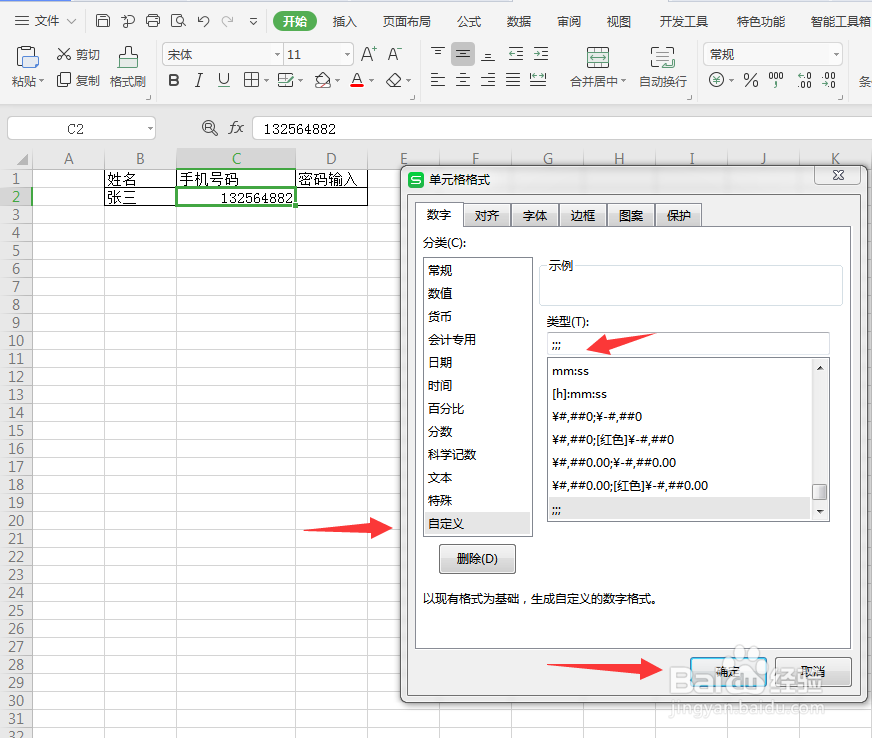 6/6
6/6返回后,可见指定内容已经隐藏,输入密码123后可见
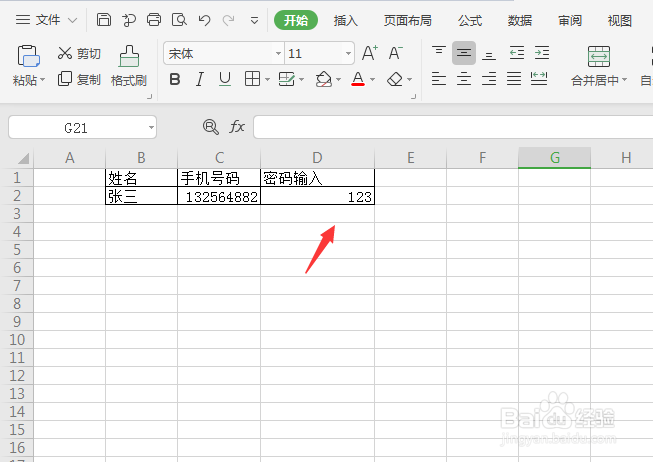 总结:1/1
总结:1/11、打开WPS表格,选中需要隐藏的区域,例演示的“C2”
2、点击“开始”选项卡,选中“条件格式”,点击打开“新建规则”
3、在弹出的对话框中,选择“使用公式确定要设置格式的单元格”
4、点击“单元格设置格式”,将鼠标键点击设置密码的单元格,只有在选定的单元格数值后输入“123(123为设置的密码)”(注意:123需在英文状态下输入),之后按回车键返回。
5、再点击“格式”,在弹出的对话框中,点击“数字”,选择“自定义”,在类型中输入英文状态下的三个分号“;;;”。
6、返回后,可见指定内容已经隐藏,输入密码123后可见
注意事项如果您觉的我写的经验比较有用,请点击“投票”和点击“收藏”,谢谢!
如果认为我写的经验有欠缺,请评论指出,我将进行改正,谢谢!
WPS表格指定内容可见设置密码版权声明:
1、本文系转载,版权归原作者所有,旨在传递信息,不代表看本站的观点和立场。
2、本站仅提供信息发布平台,不承担相关法律责任。
3、若侵犯您的版权或隐私,请联系本站管理员删除。
4、文章链接:http://www.1haoku.cn/art_1227585.html
上一篇:wps中word怎么插入时间域
下一篇:施肥器使用教程
 订阅
订阅